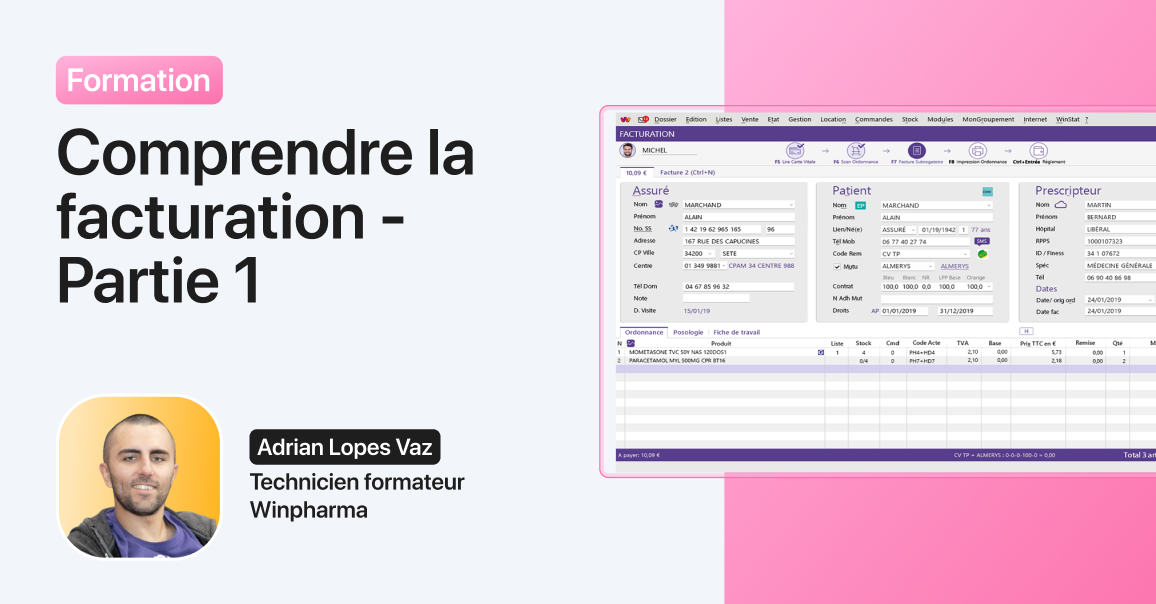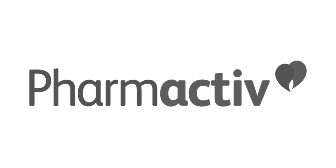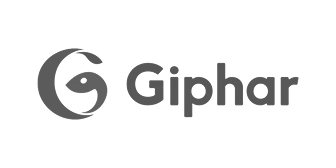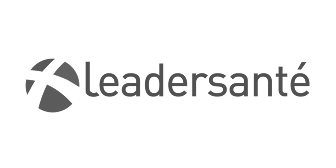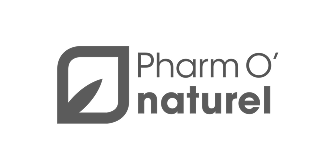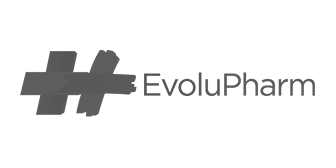Au programme :
Découvrez tout ce qu’il faut savoir sur la gestion du tiers payant dans Winpharma : rappel des bases, bonnes pratiques pour éviter les rejets grâce au contrôle d’ordonnance, et maîtrise des télétransmissions au quotidien.
Les réponses à vos questions
Il n’existe pas de fichier téléchargeable contenant ce type d’informations. Cependant, vous pouvez consulter les différentes mutuelles ainsi que les centres sur la page Resopharma en cliquant sur le lien suivant :
Il n’existe pas de liste spécifique au secteur d’une pharmacie. Pour chaque praticien, vous pouvez utiliser la recherche via l’annuaire de santé intégré directement dans votre logiciel.
L’ajout depuis l’annuaire de santé permet de récupérer plusieurs informations, notamment son adresse mail sécurisée ainsi que la structure (hôpital, etc.) à laquelle le praticien est rattaché.
Non, les ordonnances pour lesquelles une erreur a été signalée ne seront pas envoyées tant que la signature n’aura pas été effectuée.
Elle s’effectue lors de la saisie du code porteur de la carte professionnelle au démarrage de votre poste, ou à minuit si le serveur n’est pas éteint dans votre pharmacie.
Oui, la télétransmission manuelle reste toujours possible.
Lorsque vous êtes dans la fenêtre de contrôle d’ordonnance, un bouton « Statistiques » en haut à droite vous permet d’accéder aux statistiques d’erreurs.
Sélectionnez la période concernée, puis indiquez le type d’erreur que vous souhaitez consulter.
Une erreur est considérée comme corrigée dès lors qu’elle a été modifiée et reformatée.

Oui, via l’option « Afficher les factures en litige », à activer dans le menu Dossier > Préférences > Options, onglet 6. Générales 3.
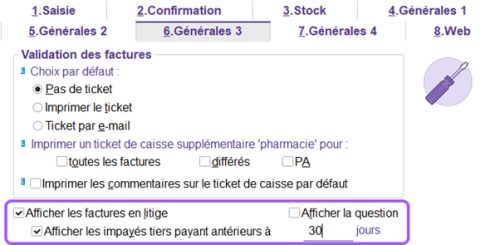
Lors de la saisie du patient, une fenêtre pop-up s’affiche en facturation avec la liste des factures impayées et/ou en litige du patient (exemple ci-dessous).
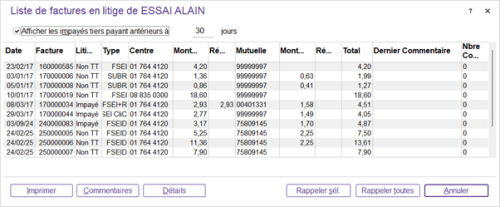
Gris : Absence de données Visiodroits pour le client
Deux flèches bleue : Une demande est en cours d’exécution
Vert : Les droits sont ouverts et confirmés sur le serveur Visiodroits
Jaune : Les droits sont ouverts et confirmés, mais il est impossible de définir la règle de calcul du contrat
Rouge : Pas de garanties
Une mutuelle cogérée est une mutuelle associée à la part Sécurité sociale. Si la part Sécurité sociale a déjà été réglée, il n’est plus possible de retransmettre la part de la mutuelle cogérée. Pour les mutuelles indépendantes de la part AMO, la retransmission reste possible.
Les impayés/rejets doivent donc être traiter manuellement en papier concernant les mutuelles cogérées.
Pour suivre les litiges ou consulter les factures non réglées dans Winpharma, allez dans le menu Listes > Suivi des subrogations.
Dans cette liste, vous trouverez le bouton Vu en haut ou en bas à droite. En cliquant dessus, vous pouvez indiquer une période. Il est conseillé de sélectionner Tous les centres et Toutes les mutuelles pour afficher toutes les factures.
Si vous souhaitez n’afficher que les factures en litige, cochez uniquement Litige et laissez les autres options décochées.
Lorsque vous sélectionnez une facture dans la liste, le motif du rejet s’affiche en bas à gauche, au-dessus du bouton « Imprimer ».
Il est également possible de visualiser le motif en appuyant sur la barre d’espace de votre clavier, puis en vous rendant dans l’onglet 3. Commentaires.